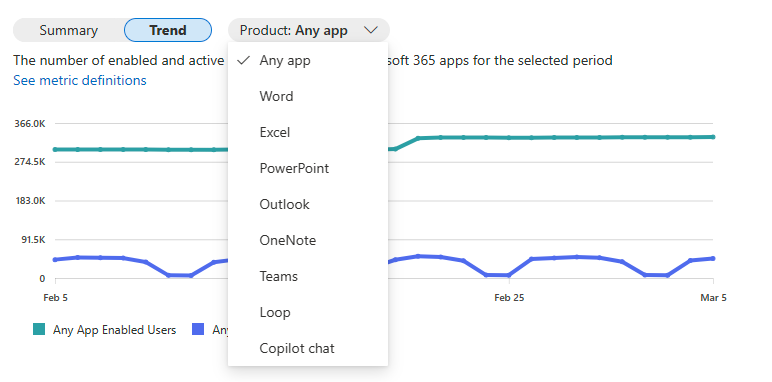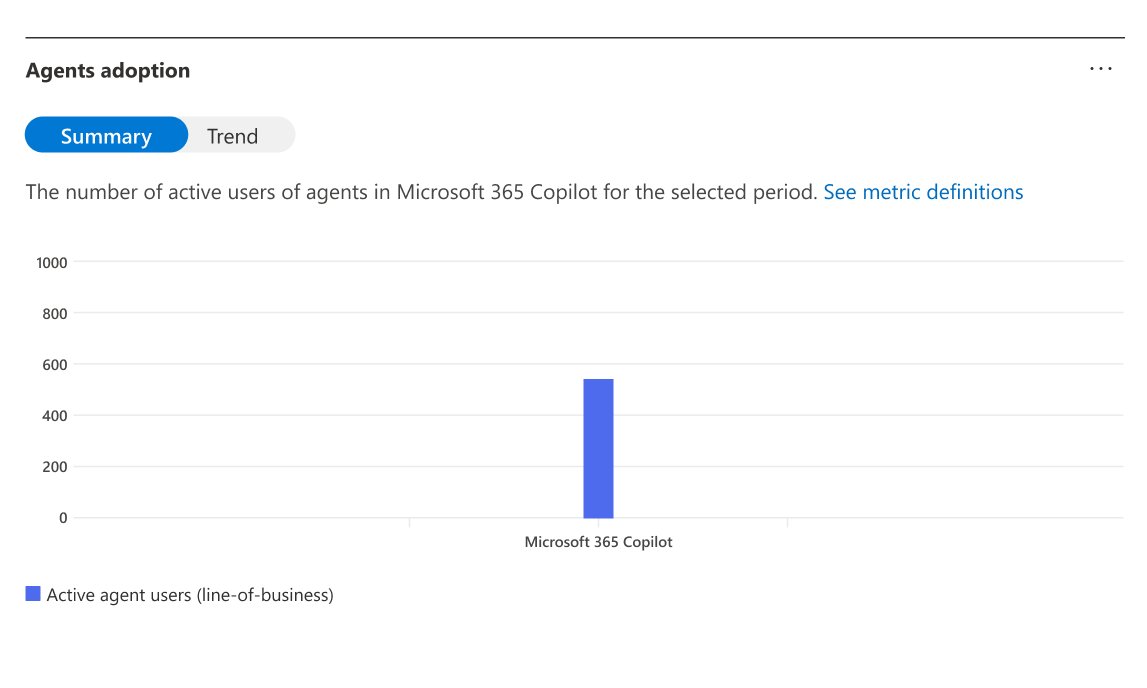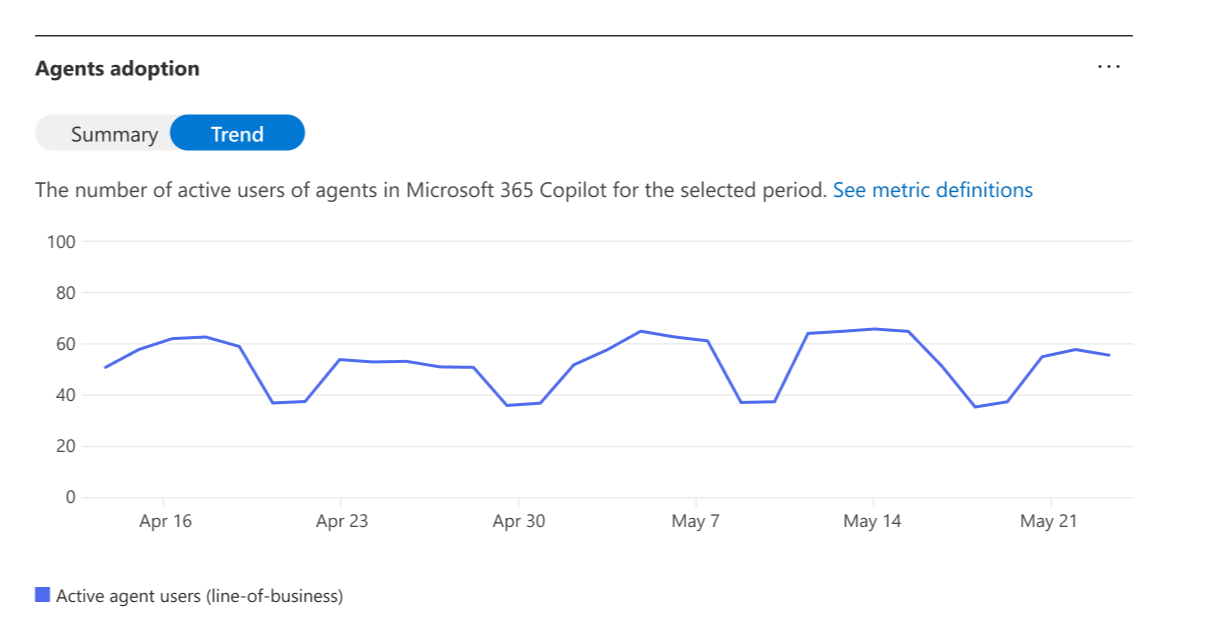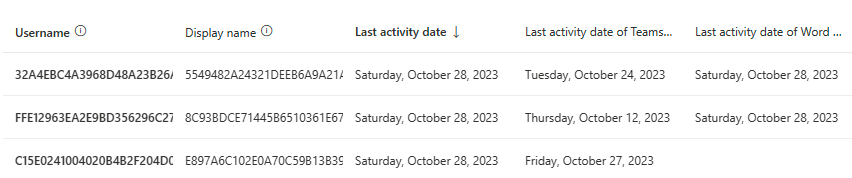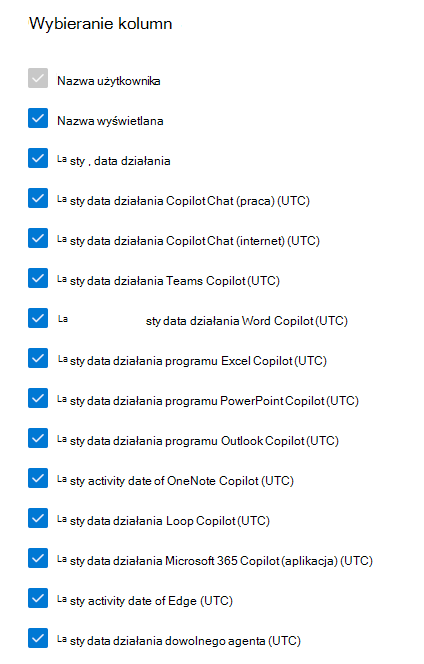Raporty dotyczące platformy Microsoft 365 w centrum administracyjnym — użycie środowiska Microsoft 365 Copilot
Na stronie Użycie platformy Microsoft 365 przedstawiono omówienie działań w aplikacjach zwiększających produktywność platformy Microsoft 365 w organizacji. Umożliwia przejście do szczegółów raportów na poziomie poszczególnych produktów, aby uzyskać bardziej szczegółowe informacje o aktywności w każdej aplikacji. Aby wyświetlić wszystkie raporty, zapoznaj się z artykułem Omówienie raportów.
W raporcie użycia Microsoft 365 Copilot, który jest w ciągłym ulepszaniu, można wyświetlić podsumowanie sposobu wdrażania, przechowywania i zaangażowania użytkowników w Microsoft 365 Copilot oraz działania każdego użytkownika programu Copilot w organizacji, w tym użycia agenta. W przypadku aktywności funkcji Copilot w danym dniu raport jest dostępny w ciągu 72 godzin od zakończenia tego dnia (w formacie UTC).
Jak mogę uzyskać raport dotyczący użycia funkcji Microsoft 365 Copilot?
- W Centrum administracyjnym przejdź do obszaru Raporty>Użycie.
- Wybierz stronę Microsoft 365 Copilot.
- Wybierz kartę Użycie, aby wyświetlić metryki wdrażania i użycia.
Interpretowanie raportu dotyczącego użycia funkcji Microsoft 365 Copilot
Ten raport umożliwia wyświetlanie użycia środowiska Microsoft 365 Copilot w Twojej organizacji.
W górnej części można filtrować według różnych okresów. W raporcie środowiska Microsoft 365 Copilot można przeglądać trendy z ostatnich 7, 30, 90 lub 180 dni.
Możesz wyświetlić wiele wartości w zakresie użycia funkcji Microsoft 365 Copilot, które wyróżniają liczbę aktywacji i wdrożeń aktywacji:
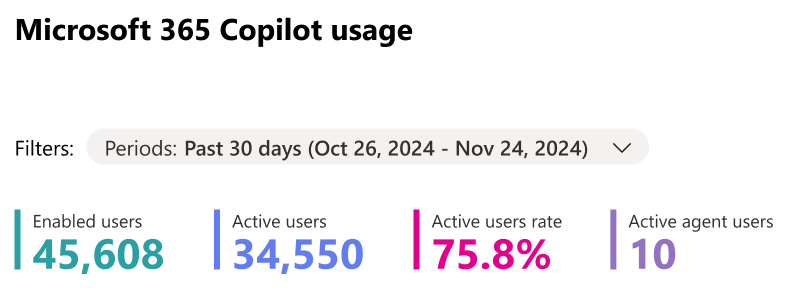
Wartość Użytkownicy z włączoną obsługą przedstawia łączną liczbę unikatowych użytkowników w organizacji z licencjami funkcji Microsoft 365 Copilot w wybranym okresie.
Wartość Aktywni użytkownicy przedstawia łączną liczbę użytkowników z włączoną obsługą w Twojej organizacji, którzy wypróbowali funkcję Microsoft 365 Copilot zainicjowaną przez użytkownika w co najmniej jednej aplikacji na platformie Microsoft 365 w wybranym okresie.
Uwaga
Aktywni użytkownicy obejmują teraz użycie Copilot Chat (internet) od 20 sierpnia 2024 r.
Wskaźnik aktywnych użytkowników pokazuje liczbę aktywnych użytkowników w organizacji podzieloną przez liczbę użytkowników z włączoną obsługą.
W obszarze Zalecenia na karcie zalecanych działań wyróżniono pulpit nawigacyjny funkcji Microsoft Copilot, w którym można dostarczać szczegółowe informacje liderom IT w celu zbadania gotowości, wdrożenia i wpływu funkcji Copilot w usłudze Viva Insights.
Użytkownicy aktywnego agenta pokazują całkowitą liczbę unikatowych użytkowników Microsoft 365 Copilot w organizacji, którzy korzystali z agentów utworzonych przez organizację (w tym agentów zatwierdzonych przez administratora i agentów utworzonych za pośrednictwem konstruktora agentów i udostępnionych użytkownikom w organizacji).
Uwaga
Użycie agenta jest dostępne od 1 listopada 2024 r. i jest obecnie ograniczone do agentów utworzonych przez organizację. Użycie agentów utworzonych przez firmę Microsoft i partnerów firmy Microsoft zostanie wprowadzone w najbliższych miesiącach.
Wdrożenie przez aplikację pokazuje włączonych użytkowników i aktywnych użytkowników rozwiązania Copilot w aplikacjach platformy Microsoft 365.
W tym raporcie można wyświetlić następujące wykresy podsumowania jako widok domyślny:
Definicje metryk Użytkownicy z włączoną obsługą i Aktywni użytkownicy są takie same jak podane wcześniej.
Widok podsumowania przedstawia łączne użycie Microsoft 365 Copilot aplikacji w danym okresie.
Widok trendu przedstawia dzienny trend czasu Microsoft 365 Copilot aplikacji w danym okresie.
Podczas przełączania do Widoku trendu możesz wybrać jeden produkt na liście rozwijanej, aby wyświetlić dzienne użycie.
Copilot Chat wdrożenie pokazuje włączonych użytkowników oraz łączne użycie Copilot Chat i podział użycia między Copilot Chat (praca) i Copilot Chat (internet).
Wdrożenie agenta pokazuje aktywnych użytkowników agentów w Microsoft 365 Copilot dla wybranego okresu. Jak opisano wcześniej, tylko użycie agentów utworzonych przez organizację, w tym zarówno agentów zatwierdzonych przez administratora, jak i agentów udostępnionych przez użytkowników w organizacji.
Widok podsumowania przedstawia całkowitą liczbę użytkowników agenta w Microsoft 365 Copilot w wybranym przedziale czasu.
Widok trendu przedstawia dzienny trend aktywnych użytkowników agentów w Microsoft 365 Copilot w wybranym przedziale czasu.
W poniższej tabeli wymieniono funkcje dostępne dla aktywnych użytkowników aplikacji Copilot:
| Aplikacja Copilot | Funkcje | Sposób użycia | Dowiedz się więcej o funkcji |
|---|---|---|---|
| Microsoft Edge | Copilot Chat (internet) | Wpisz wiadomość w oknie czatu lub wybierz sugerowane polecenie i prześlij. Możesz też wybrać pozycję "Zapytaj copilot" w kliknięciu prawym przyciskiem myszy kontekstowych informacji internetowych. | Copilot — Microsoft Edge |
| Copilot Chat (praca) | Wpisz wiadomość w oknie czatu lub wybierz sugerowane polecenie i prześlij. | Copilot — Microsoft Edge | |
| Microsoft 365 Copilot (aplikacja) | Copilot Chat (internet) | Wpisz wiadomość w oknie czatu lub wybierz sugerowane polecenie i prześlij. | Wprowadzenie do Microsoft 365 Copilot Chat |
| Copilot Chat (praca) | Wpisz wiadomość w oknie czatu lub wybierz sugerowane polecenie i prześlij. | Wprowadzenie do Microsoft 365 Copilot Chat | |
| Outlook | Podsumowywanie wątku wiadomości e-mail programu Outlook | W wątku wiadomości e-mail wybierz pozycję Podsumowanie przez funkcję Copilot lub Podsumuj w górnej części wątku wiadomości e-mail. (Środowisko użytkownika różni się nieco w Internecie, w systemie Windows, na komputerach Mac lub urządzeniach przenośnych). | Podsumowywanie wątku wiadomości e-mail za pomocą funkcji Copilot w programie Outlook — pomoc techniczna firmy Microsoft |
| Generowanie wersji roboczej wiadomości e-mail programu Outlook | Wybierz ikonę funkcji Copilot z paska narzędzi, wybierz opcję Wersja robocza za pomocą funkcji Copilot, wpisz polecenie w polu funkcji Copilot i prześlij. (Środowisko użytkownika różni się nieco w Internecie, w systemie Windows, na komputerach Mac lub urządzeniach przenośnych). | Tworzenie wersji roboczej wiadomości e-mail za pomocą funkcji Copilot w programie Outlook — pomoc techniczna firmy Microsoft | |
| Coach | Wybranie ikony Copilot w wiadomości e-mail, wybranie pozycji Coaching by Copilot i Copilot spowoduje przejrzenie wiadomości e-mail i sugestie dotyczące poprawy tonu, przejrzystości i tonacji czytelnika. (Środowisko użytkownika różni się nieco w Internecie, w systemie Windows, na komputerach Mac lub urządzeniach przenośnych). | Szkolenia dotyczące poczty e-mail za pomocą funkcji Copilot w programie Outlook — pomoc techniczna firmy Microsoft | |
| Copilot Chat (praca) | Przejdź do lewej strony programu Outlook w sieci Web, wybierz funkcję Copilot z listy aplikacji, wpisz polecenie i wyślij je. Ta funkcja jest uwzględniona na poziomie aplikacji Outlook, a cała liczba aktywnych użycia platformy Microsoft 365 obowiązuje od 28 sierpnia 2024 r. | Wprowadzenie do Microsoft 365 Copilot Chat | |
| Czat aplikacji | Przejdź do prawego górnego rogu programu Outlook w sieci Web, wybierz pozycję Copilot umieszczoną obok opcji ustawień, wpisz polecenie i wyślij je. Ta funkcja jest uwzględniona na poziomie aplikacji Outlook i obejmuje wszystkie aktywne użycie platformy Microsoft 365 od 17 sierpnia 2024 r. | Często zadawane pytania dotyczące funkcji Copilot w programie Outlook | |
| Teams | Podsumowanie najważniejszych punktów podczas spotkań | Podsumowanie najważniejszych punktów dyskusji podczas spotkania przy użyciu funkcji Copilot w usłudze Microsoft Teams. | Wprowadzenie do funkcji Copilot na spotkaniach w Microsoft Teams — pomoc techniczna firmy Microsoft |
| Podsumowywanie czatów i konwersacji na kanale | Wpisując monit lub wybierając monit z pola "Więcej monitów" w polu komponowania Copilot w czacie lub kanale i przesyłając. | Korzystanie z funkcji Copilot w czacie i kanałach usługi Microsoft Teams — pomoc techniczna firmy Microsoft | |
| Modyfikowanie i dostosowywanie wiadomości | Napisz wiadomość w oknie wiadomości, zaznacz opcję Modyfikuj/Dostosuj w funkcji Copilot poniżej pola wiadomości w celu modyfikacji/dostosowania całego/określonego fragmentu wiadomości. | Modyfikowanie i dostosowywanie wiadomości za pomocą funkcji Copilot w usłudze Microsoft Teams — pomoc techniczna firmy Microsoft | |
| Inteligentne podsumowanie | Wybieranie karty Podsumowanie w czacie spotkania dla zdarzenia kalendarza usługi Teams i wyświetlanie sekcji notatek sztucznej inteligencji po zakończeniu spotkania (spotkanie jest rejestrowane i transkrybowane). | Wprowadzenie do funkcji Microsoft 365 Copilot w aplikacji Teams — Pomoc techniczna Microsoft | |
| Copilot Chat (praca) | Przejdź do czatu po lewej stronie aplikacji Teams, wybierz funkcję Copilot u góry listy czatu aplikacji Teams, wpisz polecenie i wyślij je. | Wprowadzenie do funkcji Microsoft 365 Copilot w aplikacji Teams — Pomoc techniczna Microsoft | |
| Word | Wszystkie funkcje rozwiązania Copilot w programie Word są automatycznie uwzględniane w raporcie dotyczącym użycia funkcji Microsoft 365 Copilot. Korzystanie z dowolnej funkcji rozwiązania Copilot w programie Word jest uwzględniane w metryce aktywnych użytkowników i jest wskazywane w dacie ostatniej aktywności użytkownika (UTC). | Aby dowiedzieć się więcej o funkcjach rozwiązania Copilot w programie Word, zapoznaj się z artykułem Witamy w rozwiązaniu Copilot w programie Word — Pomoc techniczna Microsoft. | |
| Excel | Wszystkie funkcje rozwiązania Copilot w programie Excel są automatycznie uwzględniane w raporcie dotyczącym użycia funkcji Microsoft 365 Copilot. Korzystanie z dowolnej funkcji rozwiązania Copilot w programie Excel jest uwzględniane w metryce aktywnych użytkowników i jest wskazywane w dacie ostatniej aktywności użytkownika (UTC). | Aby dowiedzieć się więcej o funkcjach rozwiązania Copilot w programie Excel, zapoznaj się z artykułem Witamy w rozwiązaniu Copilot w programie Excel — Pomoc techniczna Microsoft. | |
| PowerPoint | Wszystkie funkcje rozwiązania Copilot w programie PowerPoint są automatycznie uwzględniane w raporcie dotyczącym użycia funkcji Microsoft 365 Copilot. Korzystanie z dowolnej funkcji rozwiązania Copilot w programie PowerPoint jest uwzględniane w metryce aktywnych użytkowników i jest wskazywane w dacie ostatniej aktywności użytkownika (UTC). | Aby dowiedzieć się więcej o funkcjach rozwiązania Copilot w programie PowerPoint, zapoznaj się z artykułem Witamy w rozwiązaniu Copilot w programie PowerPoint — Pomoc techniczna Microsoft. | |
| OneNote | Wszystkie funkcje rozwiązania Copilot w programie OneNote są automatycznie uwzględniane w raporcie dotyczącym użycia funkcji Microsoft 365 Copilot. Korzystanie z dowolnej funkcji rozwiązania Copilot w programie OneNote jest uwzględniane w metryce aktywnych użytkowników i jest wskazywane w dacie ostatniej aktywności użytkownika (UTC). | Aby dowiedzieć się więcej o funkcjach rozwiązania Copilot w programie OneNote, zapoznaj się z artykułem Witamy w rozwiązaniu Copilot w programie OneNote — Pomoc techniczna Microsoft. | |
| Loop | Wszystkie funkcje rozwiązania Copilot w programie Loop są automatycznie uwzględniane w raporcie dotyczącym użycia funkcji Microsoft 365 Copilot. Korzystanie z dowolnej funkcji rozwiązania Copilot w programie Loop jest uwzględniane w metryce aktywnych użytkowników i jest wskazywane w dacie ostatniej aktywności użytkownika (UTC). | Aby dowiedzieć się więcej o funkcjach rozwiązania Copilot w programie Loop, zapoznaj się z artykułem Wprowadzenie do funkcji Microsoft 365 Copilot w programie Loop — Pomoc techniczna Microsoft. |
Należy zauważyć, że aktywni użytkownicy Word, Excel i PowerPoint są niekompletni przed 25 stycznia 2024 r.
Poniższa tabela zawiera listę funkcji dostępnych dla aktywnych użytkowników agentów:
| Funkcja | Sposób użycia | Dowiedz się więcej o funkcji |
|---|---|---|
| Interakcje środowiska użytkownika, które liczą się do użycia agenta | Użytkownicy końcowi mogą wchodzić w interakcje z agentami na dwa sposoby: 1), wymieniając agenta w środowisku czatu lub 2), wybierając agenta z panelu po prawej stronie w Copilot Chat lub z menu hamburgera w lewym górnym rogu w Copilot w programie Word lub powerpoint. Aktywny użytkownik agenta to użytkownik, który wysyła żądanie monitu do agenta i odbiera odpowiedź |
Dowiedz się więcej o rozpoczynaniu pracy z agentami dla Microsoft 365 Copilot |
Ważna
Metryki wyświetlane w tym raporcie są obsługiwane przez dane sklasyfikowane jako wymagane dane usługi. Opcjonalne dane diagnostyczne nie są wymagane do uzyskania kompleksowych informacji, chociaż może się to zmienić w przyszłości. Dowiedz się więcej o wymaganych danych usługi.
W sekcji Wdrażanie może zostać wyświetlona karta rekomendacji:

Aby dowiedzieć się więcej na temat korzystania z komunikatów organizacyjnych dla Microsoft 365 Copilot, zobacz Wdrażanie funkcji platformy Microsoft 365 przy użyciu komunikatów organizacyjnych.
Możesz również wyeksportować dane raportu do pliku .csv programu Excel, wybierając wielokropek, a następnie pozycję Eksportuj w prawym górnym rogu.
Możesz wyświetlić listę tabel, aby wyświetlić datę ostatniego działania użytkownika z obsługą Microsoft 365 Copilot w aplikacjach Microsoft 365 Copilot.
Wybierz pozycję Wybierz kolumny, aby dodać lub usunąć kolumny z tabeli.
Dane raportu można również wyeksportować do pliku .csv programu Excel, wybierając link Eksportuj. Powoduje to wyeksportowanie danych użycia środowiska Microsoft 365 Copilot wszystkich użytkowników oraz umożliwia wykonywanie prostego sortowania, filtrowania i wyszukiwania w celu dalszej analizy.
Aby zapewnić jakość danych, przeprowadzamy codzienne sprawdzanie poprawności danych w ciągu ostatnich trzech dni i wypełnimy wszelkie wykryte luki. Podczas procesu można zauważyć różnice w danych historycznych.
Tabela ostatniej aktywności użytkownika
| Element | Opis |
|---|---|
| Nazwa użytkownika | Główna nazwa użytkownika. |
| Nazwa wyświetlana | Pełna nazwa użytkownika. |
| Data ostatniego działania (UTC (kod czasu uniwersalnego)) | Ostatnia data działania użytkownika w funkcji Microsoft 365 Copilot wśród wszystkich produktów platformy Microsoft 365, w tym dowolnych zamierzonych działań, niezależnie od wybranego okresu ostatnich 7/30/90/180 dni. |
| Data ostatniego działania funkcji Copilot w usłudze Teams (UTC) | Ostatnia data aktywności użytkownika w funkcji Copilot w usłudze Microsoft Teams, w tym dowolne zamierzone działania, niezależnie od wybranego okresu w ostatnich 7/30/90/180 dniach. |
| Data ostatniego działania funkcji Copilot programu Word (UTC) | Ostatnia data działania użytkownika w narzędziu Word Copilot, w tym dowolne zamierzone działania, niezależnie od wybranego okresu ostatnich 7/30/90/180 dni. |
| Data ostatniego działania funkcji Copilot programu Excel (UTC) | Ostatnia data działania użytkownika w narzędziu Excel Copilot, w tym dowolne zamierzone działania, niezależnie od wybranego okresu ostatnich 7/30/90/180 dni. |
| Data ostatniego działania funkcji Copilot programu PowerPoint (UTC) | Ostatnia data działania użytkownika w narzędziu PowerPoint Copilot, w tym dowolne zamierzone działania, niezależnie od wybranego okresu ostatnich 7/30/90/180 dni. |
| Data ostatniego działania funkcji Copilot programu Outlook (UTC) | Ostatnia data działania użytkownika w narzędziu Outlook Copilot, w tym dowolne zamierzone działania, niezależnie od wybranego okresu ostatnich 7/30/90/180 dni. |
| Data ostatniego działania usługi Copilot w programie OneNote (UTC) | Ostatnia data działania użytkownika w narzędziu OneNote Copilot, w tym dowolne zamierzone działania, niezależnie od wybranego okresu ostatnich 7/30/90/180 dni. |
| Data ostatniego działania usługi Copilot w aplikacji Loop (UTC) | Ostatnia data działania użytkownika w narzędziu Loop Copilot, w tym dowolne zamierzone działania, niezależnie od wybranego okresu ostatnich 7/30/90/180 dni. |
| Data ostatniego działania Copilot Chat (praca) (UTC) | Ostatnia data działania użytkownika w Copilot Chat (praca), w tym dowolne zamierzone działania, niezależnie od wybranego okresu ostatnich 7/30/90/180 dni. |
| Data ostatniego działania Copilot Chat (internet) (UTC) | Ostatnia data działania użytkownika w Copilot Chat (internet), w tym dowolne zamierzone działania, niezależnie od wybranego okresu ostatnich 7/30/90/180 dni. |
| Data ostatniego działania aplikacji platformy Microsoft 365 (UTC) | Ostatnia data działania użytkownika w Copilot Chat w punkcie wejścia aplikacji Microsoft 365, w tym dowolne zamierzone działania, niezależnie od wybranego okresu ostatnich 7/30/90/180 dni. |
| Data ostatniego działania przeglądarki Microsoft Edge (UTC) | Ostatnia data działania użytkownika w Copilot Chat w punkcie wejścia microsoft edge, w tym dowolne zamierzone działania, niezależnie od wybranego okresu ostatnich 7/30/90/180 dni. |
| Data ostatniego działania dowolnego agenta (UTC) | Ostatnia data działania użytkownika z agentem utworzonym przez organizację, niezależnie od wybranego okresu ostatnich 7/30/90/180 dni. |
Ustawianie danych specyficznych dla użytkownika jako anonimowych
Domyślnie nazwy użytkowników i nazwy wyświetlane w raporcie użycia Microsoft 365 Copilot są anonimowe. Administrator globalny może zaktualizować ustawienia do niekoncealnych nazw użytkowników i nazw wyświetlanych.
W Centrum administracyjne platformy Microsoft 365 przejdź do pozycji Ustawienia>ustawień organizacji, a następnie na karcie Usługi wybierz pozycję Raporty.
Wybierz pozycję Raporty, a następnie zaktualizuj ustawienie "Wyświetl ukryte nazwy użytkowników, grup i witryn we wszystkich raportach".
Wybierz pozycję Zapisz zmiany.
Często zadawane pytania
W jaki sposób użytkownik jest uznawany za aktywnego w funkcji Microsoft 365 Copilot?
Użytkownik jest uznawany za aktywnego w danej aplikacji, jeśli wykonał zamierzoną akcję dla funkcji obsługiwanej przez sztuczną inteligencję. Jeśli na przykład użytkownik wybierze ikonę Copilot na wstążce Word, aby otworzyć okienko czatu Copilot, nie będzie to wliczane do aktywnego użycia. Jeśli jednak użytkownik wchodzi w interakcję z okienkiem czatu, przesyłając polecenie, ta akcja będzie wliczać się do aktywnego użycia.
Jaka jest różnica między tabelą aktywności użytkownika a dziennikiem inspekcji?
Dane dziennika inspekcji, które obsługują rozwiązania usługi Microsoft Purview, takie jak Zarządzanie stanem bezpieczeństwa danych dla AI (wcześniej nazywane Centrum Sztucznej Inteligencji), są tworzone na potrzeby bezpieczeństwa danych i zgodności oraz zapewniają kompleksowy wgląd w interakcje copilot w tych przypadkach użycia. (Na przykład w celu wykrycia ryzyka związanego z nadmiernym udostępnianiem danych lub zbierania interakcji w celu zapewnienia zgodności z przepisami lub celów prawnych). Nie są one jednak przeznaczone do użycia jako podstawa raportowania użycia funkcji Copilot. Wszelkie zagregowane metryki, które klienci bazują na tych danych, takie jak "liczba monitów" lub "liczba aktywnych użytkowników", mogą nie być zgodne z odpowiednimi punktami danych w oficjalnych raportach użycia rozwiązania Copilot dostarczonych przez firmę Microsoft. Firma Microsoft nie może dostarczyć wskazówek dotyczących używania danych dziennika inspekcji jako podstawy raportowania użycia, ani nie może zagwarantować, że zagregowane metryki użycia oparte na danych dziennika inspekcji będą zgodne z podobnymi metrykami użycia zgłoszonymi w innych narzędziach.
Aby uzyskać dostęp do dokładnych informacji na temat użycia funkcji Microsoft 365 Copilot, użyj jednego z następujących raportów: Raport dotyczący użycia funkcji Microsoft 365 Copilot w centrum administracyjnym platformy Microsoft 365 lub na pulpicie nawigacyjnym funkcji Copilot w rozwiązaniu Viva Insights.
Jaki jest zakres tabeli na poziomie użytkownika?
Tabela na poziomie użytkownika w raporcie jest skonfigurowana tak, aby pokazywać wszystkich użytkowników, którzy mieli licencję funkcji Microsoft 365 Copilot w dowolnym momencie w ciągu ostatnich 180 dni, nawet jeśli od tego czasu licencja została usunięta lub użytkownik nigdy nie korzystał aktywnie z funkcji Copilot.
Przypisano licencję funkcji Microsoft 365 Copilot do użytkowników, ale dlaczego „data ostatniej aktywności” użytkowników jest pusta w rzadkich przypadkach?
Na podstawie ograniczeń systemowych niektórzy użytkownicy mogą nie mieć "daty ostatniego działania" w tabeli na poziomie użytkownika raportu w następujących warunkach:
- Użytkownik korzystał z funkcji Microsoft 365 Copilot w krótkim czasie (krótszym niż 24 godziny) po przypisaniu licencji funkcji Microsoft 365 Copilot.
- Użytkownik nie korzystał z funkcji Microsoft 365 Copilot do dnia wyświetlenia raportu.
Dlaczego „Data ostatniej aktywności programu Word, Excel, PowerPoint, OneNote lub narzędzia Outlook Copilot (UTC)” jest czasami pusta lub nowsza niż rzeczywista data, nawet jeśli użytkownicy niedawno korzystali z funkcji Copilot?
Może to być spowodowane znanym ograniczeniem: przekazywanie danych zdarzeń klienta dla funkcji copilot w Word, Excel, PowerPoint, OneNote i Outlook może być opóźnione z różnych powodów, na przykład gdy użytkownicy końcowi odłączają się od Internetu natychmiast po wykonaniu akcji Copilot.
Jak są porównywane liczby w tym raporcie z tym, co jest wyświetlane na pulpicie nawigacyjnym funkcji Microsoft Copilot w usłudze Viva Insights?
Dane w tych raportach są oparte na tych samych podstawowych definicjach aktywnego użycia, ale populacja użytkowników uwzględnionych w analizie i wyświetlany przedział czasu mogą się różnić. Aby dowiedzieć się więcej, zobacz Korzystanie z zaawansowanych funkcji pulpitu nawigacyjnego funkcji Microsoft Copilot z subskrypcją usługi Viva Insights.